在使用电脑的过程中,我们可能会需要删除某个不再使用的分区,以释放空间或进行重新分配。本文将为您介绍一种简单的方法来删除电脑分区,帮助您轻松解决存储问题。
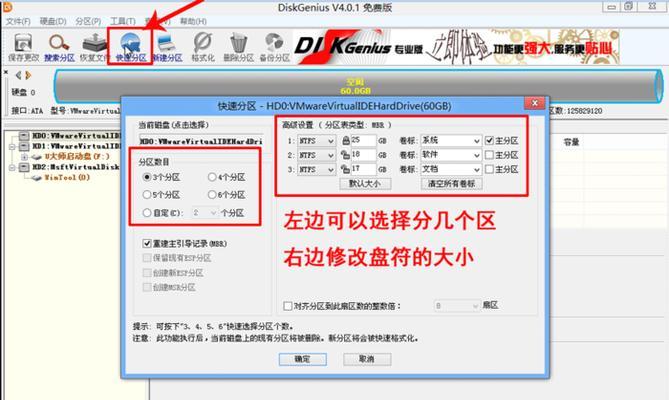
文章目录:
1.检查数据备份情况
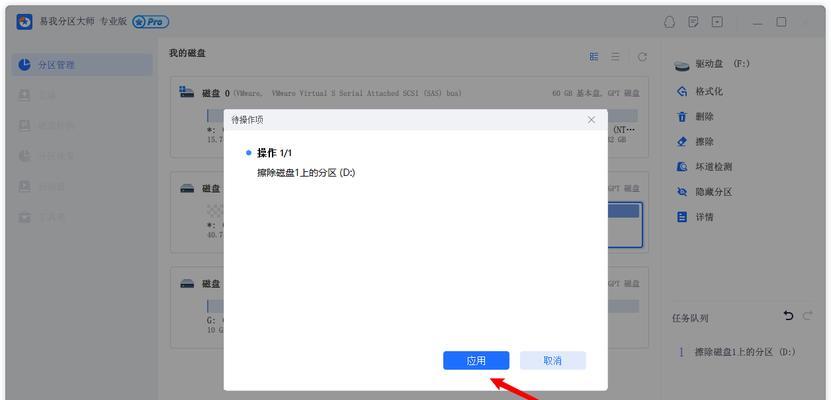
在删除分区之前,首先要确保重要数据已经进行了备份,以免误操作导致数据丢失。
2.打开磁盘管理工具
通过点击开始菜单并搜索“磁盘管理”,打开Windows操作系统自带的磁盘管理工具。
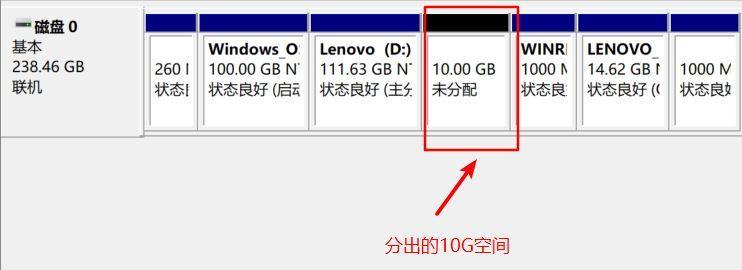
3.选择待删除的分区
在磁盘管理工具中,找到需要删除的分区所在的磁盘,并右键点击该分区所在的卷,选择“删除卷”。
4.确认删除操作
在弹出的对话框中,再次确认是否要删除该分区,务必仔细检查,避免误删重要数据。
5.执行删除操作
点击“是”按钮后,系统将开始执行删除分区的操作,这个过程可能需要一段时间,请耐心等待。
6.检查删除结果
删除操作完成后,可以在磁盘管理工具中查看结果,确保目标分区已经被成功删除。
7.创建新分区
如果您希望将被删除的分区的空间重新分配给其他分区,可以在磁盘管理工具中选择已删除的分区空间,右键点击并选择“新建简单卷”。
8.分配新分区的属性和大小
在新建简单卷的向导中,可以设置新分区的属性,如文件系统类型和大小等信息,按照需要进行调整。
9.完成新分区的创建
按照向导的提示,完成新分区的创建过程,并在磁盘管理工具中确认新分区已经成功创建。
10.格式化新分区
如果新建的分区需要格式化才能正常使用,在磁盘管理工具中右键点击新分区,并选择“格式化”,按照提示完成格式化过程。
11.注意事项与警告
在进行删除分区操作时,务必注意备份数据和确认操作,以避免误删重要信息。同时,还需注意操作过程中的警告信息,避免对其他分区造成影响。
12.删除系统分区的特殊情况
如果需要删除系统分区,可能需要使用专业的第三方工具,并按照工具提供的操作说明进行删除操作。
13.确认删除后的存储情况
在删除分区后,通过文件资源管理器或磁盘管理工具,检查存储情况,确保删除成功并释放了相应的空间。
14.恢复已删除分区的方法
如果错误地删除了重要分区,可以尝试使用数据恢复工具来尝试恢复已删除的分区和文件。
15.
通过本文所介绍的方法,您可以轻松地删除电脑分区,并重新分配存储空间。在操作过程中,请务必注意备份数据和确认操作,以避免误删重要信息。如果遇到特殊情况或有其他问题,建议寻求专业人士的帮助。希望本文能为您解决存储问题带来的困扰。




